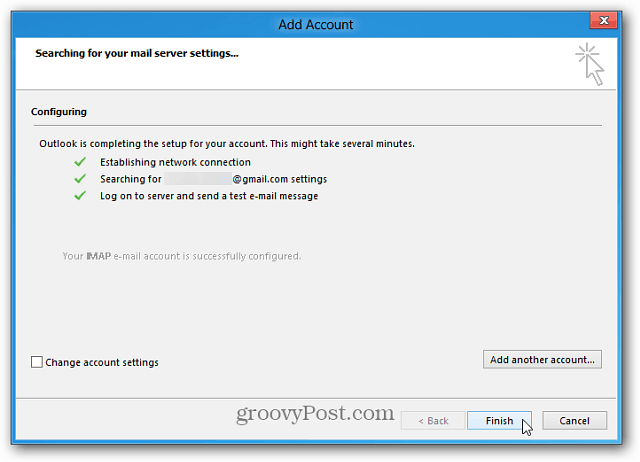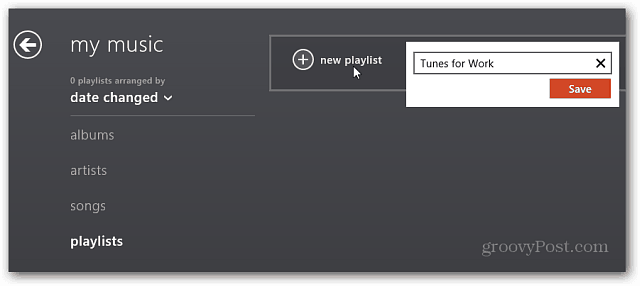Comment insérer une case à cocher dans Microsoft Excel
Microsoft Microsoft Excel Héros Exceller / / May 15, 2022

Dernière mise à jour le

Une case à cocher est un moyen utile d'ajouter des réponses oui ou non à un formulaire ou à une liste. Si vous souhaitez insérer des cases à cocher dans Excel, suivez ce guide.
Vous avez une liste, la vérifier deux fois? Un moyen utile de garder une trace des réponses oui et non sur une liste consiste à utiliser une case à cocher.
Les cases à cocher n'ont pas besoin de beaucoup d'introduction - une coche signifie oui (d'une certaine sorte). Si vous souhaitez insérer une case à cocher dans Microsoft Excel, cependant, vous devrez examiner comment.
Il n'existe pas de moyen simple d'insérer des cases à cocher dans Excel, car la fonctionnalité est généralement masquée. Si vous voulez savoir comment insérer une case à cocher dans Microsoft Excel, suivez nos étapes ci-dessous.
Comment activer les outils de développement dans Excel
Avant de pouvoir insérer une case à cocher dans Excel, vous devez activer le Onglet Développeur. C'est là que la fonctionnalité des cases à cocher dans Excel est masquée.
Pour ajouter l'onglet Développeur au ruban Excel :
- Ouvrez votre feuille de calcul Excel.
- Dans le ruban, sélectionnez le Dossier option.
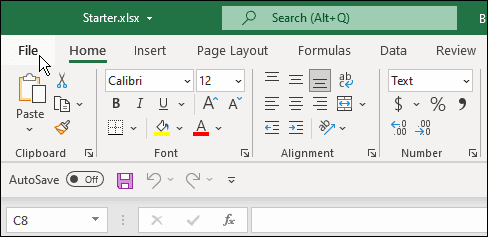
- Dans le Dossier menu, cliquez sur Choix en bas du panneau de gauche.
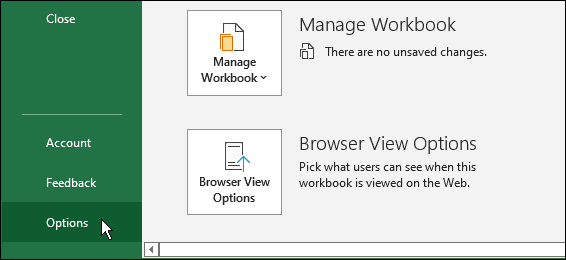
- Dans le Options Excel menu, cliquez sur Personnaliser le ruban à gauche.
- Sur la droite, assurez-vous que le Personnaliser le ruban la liste déroulante est définie sur Onglets principaux.
- Cochez la case à côté du Développeur option.
- Cliquez sur D'ACCORD.
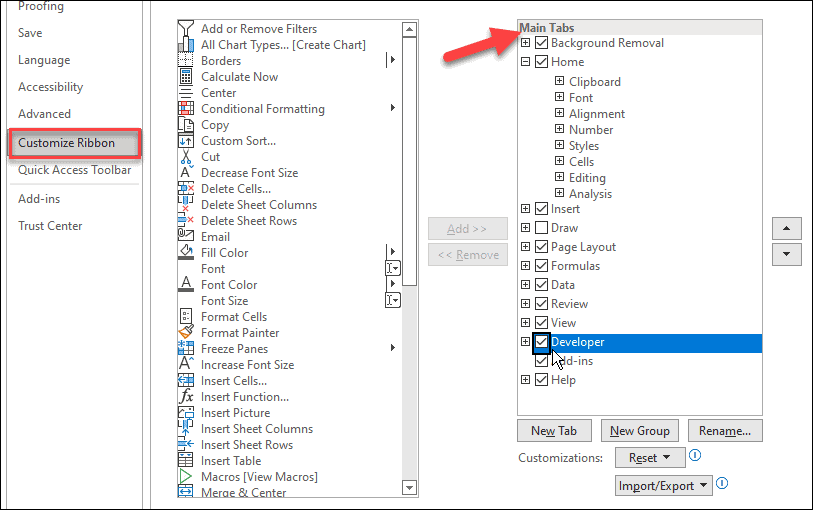
- Une fois que vous avez fait cela, vous verrez le Onglet Développeur dans le ruban Excel.
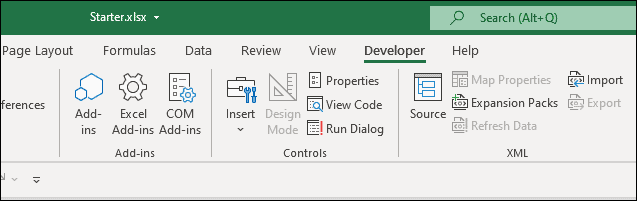
Comment insérer des cases à cocher dans Excel
Maintenant que l'onglet Développeur est à votre disposition, l'ajout d'une case à cocher dans Excel devrait être un processus simple.
Pour insérer une case à cocher dans Microsoft Excel, procédez comme suit :
- Ouvrez votre feuille de calcul Excel.
- Passez à la bonne feuille de calcul.
- Du Développeur onglet, sélectionnez Insertion > Contrôles de formulaire et sélectionnez le Case à cocher option.
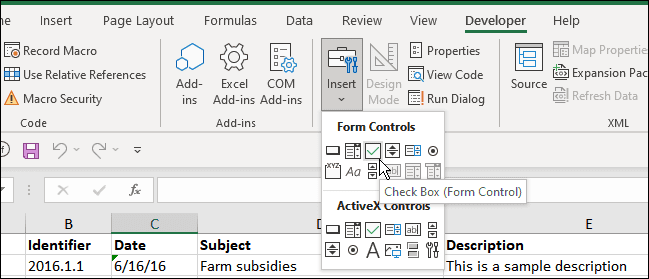
- Le curseur se transformera en un symbole de réticule - faites glisser et dessinez où vous voulez la case à cocher.
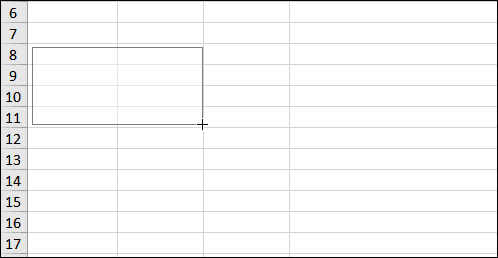
- Maintenant que vous avez votre case à cocher, vous pouvez la faire glisser n'importe où sur l'écran.
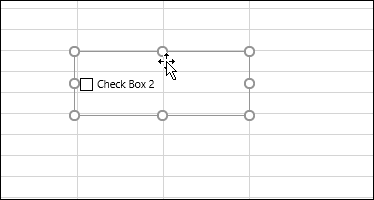
- Une fois que vous l'avez dans la cellule souhaitée, cliquez dessus une deuxième fois et renommez-le.
- Après cela, vous pouvez cocher ou décocher la case avec le curseur.
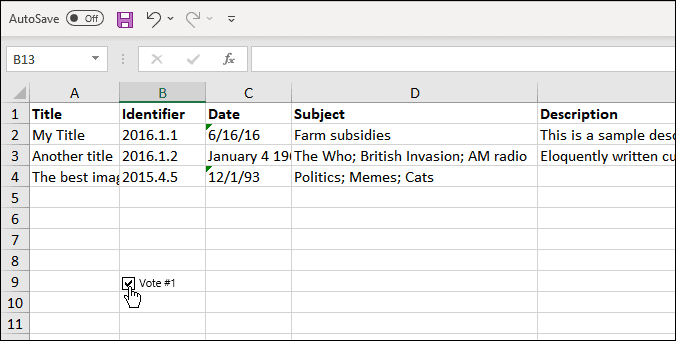
C'est tout ce que vous devez faire pour insérer une case à cocher dans Microsoft Excel. Cependant, une fois que vous avez inséré la boîte, vous voudrez peut-être la formater et la rendre plus belle.
Comment formater une case à cocher Excel
Le formatage d'une case à cocher dans Excel est également simple. Pour commencer:
- Cliquez avec le bouton droit sur la case à cocher et sélectionnez Contrôle des formats du menu.
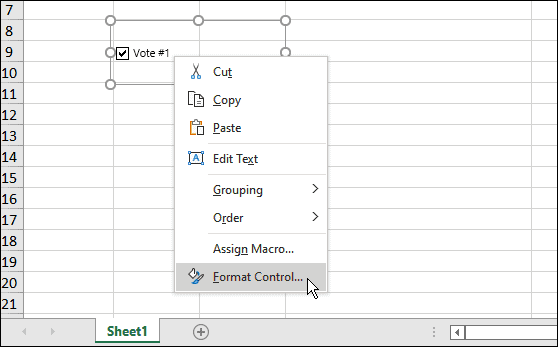
- Du Contrôle des formats fenêtre, sélectionnez la Contrôler onglet en haut.
- Sélectionnez la valeur de la case à cocher, par exemple vérifié, décoché, ou alors mixte (ce qui signifie qu'il sera grisé).
- Si vous voulez une case à cocher 3D, cliquez sur le Boîte d'ombrage 3D et cliquez D'ACCORD.
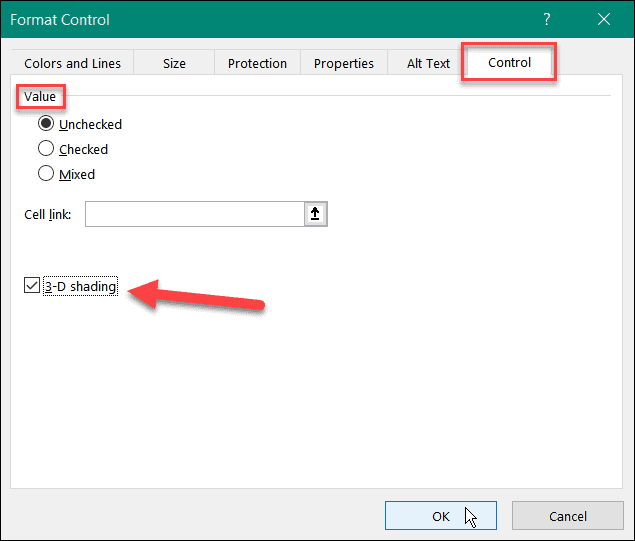
- Après avoir terminé, vous aurez une belle case à cocher dans votre Microsoft Excel tableur.
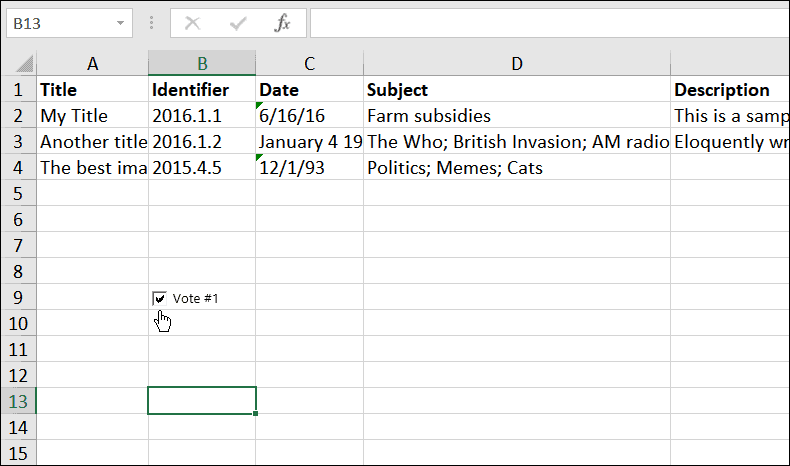
Utilisation des cases à cocher dans Excel
Vous vouliez créer un formulaire dans votre feuille de calcul? L'insertion de cases à cocher dans Excel est un excellent moyen de commencer. Une fois que vous avez activé l'onglet Développeur, vous pourrez accéder aux outils dont vous avez besoin pour ajouter et formater des cases à cocher dans votre feuille de calcul.
Vous voulez en faire plus dans votre feuille de calcul? Vous pouvez ajouter un graphique pour analyser rapidement vos données. Si vous êtes intéressé, vous pouvez ajouter rapidement une boîte à moustaches, graphique à barres, ou alors un diagramme de Gantt dans Excel.
Comment trouver votre clé de produit Windows 11
Si vous avez besoin de transférer votre clé de produit Windows 11 ou si vous en avez simplement besoin pour effectuer une installation propre du système d'exploitation,...
Comment effacer le cache, les cookies et l'historique de navigation de Google Chrome
Chrome fait un excellent travail en stockant votre historique de navigation, votre cache et vos cookies pour optimiser les performances de votre navigateur en ligne. Voici comment...
Correspondance des prix en magasin: comment obtenir des prix en ligne lors de vos achats en magasin
Acheter en magasin ne signifie pas que vous devez payer des prix plus élevés. Grâce aux garanties d'égalisation des prix, vous pouvez obtenir des réductions en ligne lors de vos achats dans...
Comment offrir un abonnement Disney Plus avec une carte-cadeau numérique
Si vous avez apprécié Disney Plus et que vous souhaitez le partager avec d'autres, voici comment acheter un abonnement Disney + Gift pour...